Audiovox VR5230 Handleiding
Audiovox
Mp3 speler
VR5230
Lees hieronder de 📖 handleiding in het Nederlandse voor Audiovox VR5230 (2 pagina's) in de categorie Mp3 speler. Deze handleiding was nuttig voor 12 personen en werd door 2 gebruikers gemiddeld met 4.5 sterren beoordeeld
Pagina 1/2
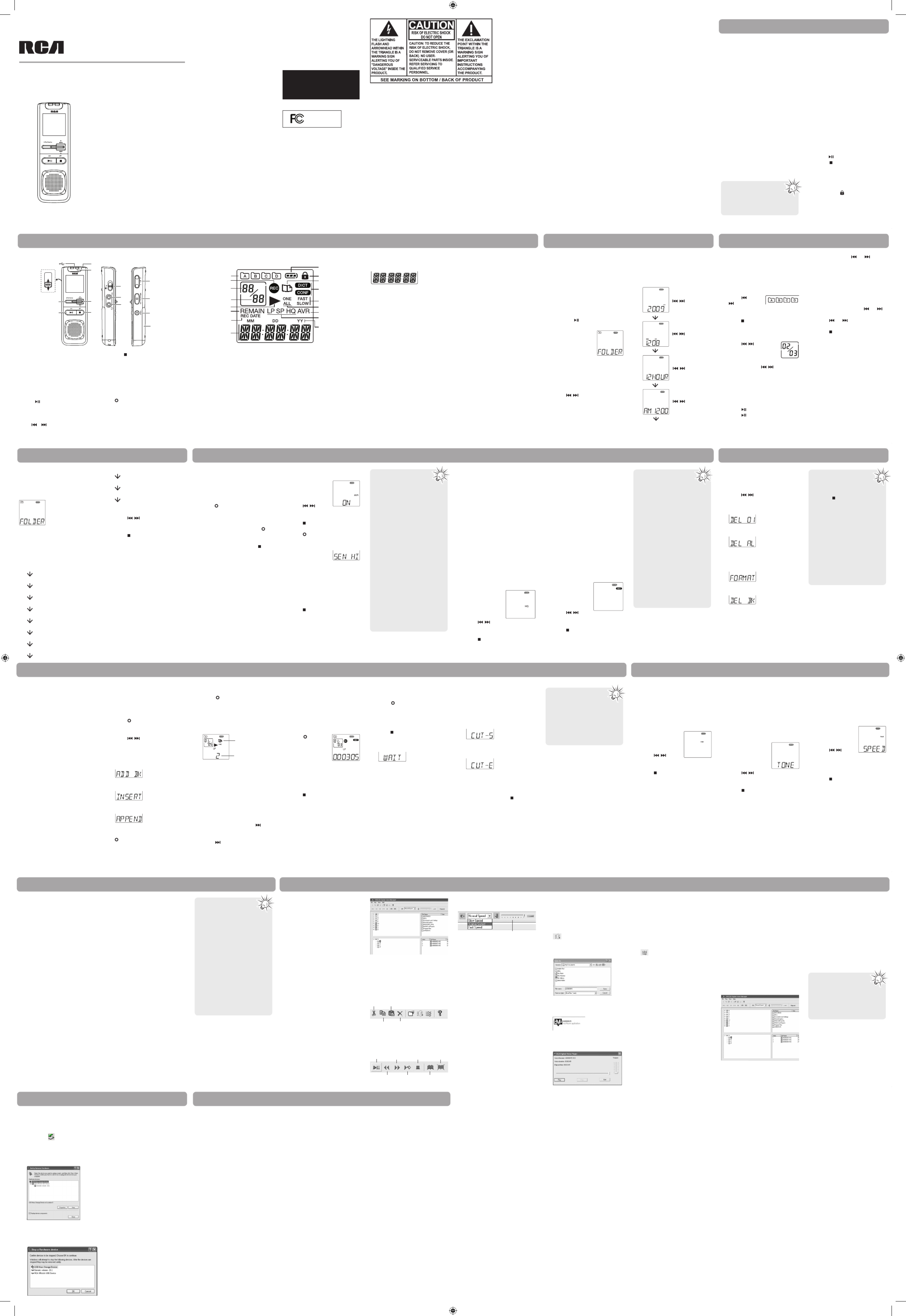
Creating and playing self-
executable fi le
You can play the created fi le
independently without the Digital
Voice Management software.
1. Highlight a recorded fi le, click
.
2. Select the destination folder
from the pop up window and
click .Save
3. Go to the destination folder
and double-click the created
fi le.
4. Click Play to start playback.
Adjust the volume on the
right.
General controls
WARNING: TO PREVENT FIRE OR ELECTRICAL
SHOCK HAZARD, DO NOT EXPOSE THIS PRODUCT TO
RAIN OR MOISTURE.
FCC information
This device complies with Part 15 of the
FCC Rules. Operation is subject to the
following two conditions: (1) This device
may not cause harmful interference,
and (2) this device must accept any
interference received, including
interference that may cause undesired
operation.
This equipment has been tested and
found to comply with the limits for
a Class B digital device, pursuant to
Part 15 of FCC Rules. These limits
are designed to provide reasonable
protection against harmful interference
in a residential installation. This
equipment generates, uses, and can
radiate radio frequency energy and, if
not installed and used in accordance
with the instructions, may cause harmful
interference to radio communications.
However, there is no guarantee
that interference will not occur in a
particular installation. If this equipment
does cause harmful interference to
radio or television reception, which
can be determined by turning the
equipment off and on, the user is
encouraged to try to correct the
interference by one or more of the
following measures:
• Reorient or relocate the receiving
antenna.
• Increase the separation between
the equipment and receiver.
• Connect the equipment into an
outlet on a circuit different from
that to which the receiver is
connected.
Service information
This product should be serviced only by
those specially trained in appropriate
servicing techniques. For instructions on
how to obtain service, refer to the war-
ranty included in this user manual.
For your records
In the event that service should be
required, you may need the model
number and the serial number. In the
space below, record the date and place
of purchase and the serial number:
Model No.:
Date of Purchase:
Place of Purchase:
Serial No.:
• Consult the dealer or an
experienced radio/TV technician for
help.
Changes or modifi cations not expressly
approved by the party responsible
for compliance could void the user’s
authority to operate the equipment.
user manual
manual de usuario
EN/E
It is important to read this instruction prior to using your new product for the fi rst time.
Es importante leer este manual antes de usar por vez primera su equipo.
VR5230
v1.0 (EN/E)
RCA
DTA800A
RCA
VR5230
This Class B digital apparatus complies
with Canadian ICES-003.
Cet appareil numérique de la classe
B est conforme à la norme NMB-003
du Canada.
The descriptions and characteristics
given in this document are given as a
general indication and not as a guar-
antee. In order to provide the highest
quality product possible, we reserve
the right to make any improvement or
modifi cation without prior notice.
Maintenance
Clean the unit with a soft cloth, or
a damp chamois leather. Never use
solvents.
Precautions for the unit
• Do not use the unit immediately
after transportation from a
cold place to a warm place;
condensation problem may be
resulted.
• Avoid shock to the unit especially
during recording. Recorded data
can be damaged.
• Do not store the unit near fi re,
places with high temperature or
places with direct sunlight.
• Do not operate or store unit
in places with frequent static
electricity or electrical noise (e.g.
speaker, TV set).
• Clean the unit with a soft cloth or
a damp chamois leather. Never use
solvents.
• The unit must only be opened by
qualifi ed personnel.
• Do not expose this appliance to
rain or moisture.
Important battery
precautions
• Any battery may present a risk of
fi re, explosion, or chemical burn
if abused. Do not try to charge a
battery that is not intended to be
recharged, do not incinerate, and
do not puncture.
• Non-rechargeable batteries, such as
alkaline batteries, may leak if left
in your product for a long period
of time. Remove the batteries from
the product if you are not going to
use it for a month or more.
• If your product uses more than
one battery, do not mix types
and make sure they are inserted
correctly. Mixing types or inserting
incorrectly may cause them to leak.
• Discard any leaky or deformed
battery immediately. They may
cause skin burns or other personal
injury.
• Please help to protect the
environment by recycling or
disposing of batteries according
to federal, state, and local
regulations.
Power Supply
• (battery power) 2 x “AAA”
ESD Remark: In case of misfunction
due to electrostatic discharge just reset
the product (disconnect and reconnect
of the power source may be required)
to resume normal operation.
Before you begin
Unpacking your player
You should have the following:
• one voice recorder
• one user manual
• one quick start guide
• One USB extension cable
• One carrying case
• Two AAA size batteries
Installing batteries
This player can be operated by 2
“AAA” batteries (included).
1. Slide the battery compartment
door to open.
2. Insert the two supplied
“AAA” batteries with
polarities matching
indications.
3. Replace the battery
compartment door.
Refer to the battery level indicator
on display for batteries level.
Replace with new batteries when
the indicator is empty.
Auto power shut down
The player will be automatically
turned off if left idle for three
minutes.
Using earphones and
external microphone
• When earphones are
connected, sound output from
speaker will be muted.
• When external microphone
is connected, no record
can be made from built-in
microphone.
Player on/off
Press to turn on the player. on
Press off to turn off the player.
Keys lock
To avoid accidental key activation,
slide the key lock selector toward
the lock icon ( ) to lock the keys.
Reverse the step to unlock them.
Display Display messages
The messages show at the bottom of the display during operation. Refer
to the below for their meanings:
Setting day and time
With day and time set, you can
always read on the display the
recording date and time of your
recorded messages. Normal
recording is still possible without
setting. However, no correct
recording date and time can
be referenced in your recorded
messages.
To set the date and time:
1. Press on to turn on the
player.
2. In stop mode,
press and hold
info/menu for
about 2 seconds
and then release
the button. The
fi rst menu item FOLDER
fl ashes on the display.
3. Press info/menu repeatedly
until YY fl ashes on the
display.
4. Press / or Vol +/– to
adjust the value (default year:
2009) and then press info/
menu to confi rm.
• If day and time have not been
set previously, the player goes
to step 4 automatically after
turn on.
Basic operations
Selecting folders and fi les
To select folders:
1. Press and hold info/menu
for about 2 seconds and then
release the button. The fi rst
menu item FOLDER fl ashes on
the display.
2. Press /
or VOL
+ –/ to select a specifi c folder
(A/B/C/D).
3. Press .
To select fi les:
1. Select the folder you need.
2. Press / to select
the fi le you want.
• If the fi le you want is
in the current folder,
you can press to select /
it directly in both stop and
play modes.
Basic playback
To play back recorded fi les:
1. Select a folder and a fi le.
2. Press to start playback.
3. Press to pause playback,
press again to resume.
4. You can press to Vol +/–
adjust listening volume.
5. Press and hold or to
make quick search within a
fi le.
• Quick search skips by second
within the fi rst minute of
a recording. After that, the
search skips by minute. To
resume searching by second,
release the button once and
then press and hold or
again.
6. Press or once to skip
one fi le forward or backward.
7. Press to stop playback.
To display fi le Information:
Press info/menu repeatedly to
show various information of the
current fi le:
• Current clock time
• Record date of current fi le
• Record time of current fi le
• Bookmark (if available) of
current location
• Remaining record time
• Elapsed play time (during
playback)
/ or Vol + –/
/ or Vol + –/
/ or Vol + –/
/ or Vol + –/
Press info/menu
Press to confiinfo/menu rm and
exit settings.
Bookmark
To create bookmarks:
• Once is pressed (refer to
step 4 in the section “Editing
mode”), the bookmark icon
fl ashes and a newly created
bookmark number shows on
the display.
• You can create up to 29
bookmarks in a fi le. When
the maximum limit is reached,
FULL will be shown.
• The minimum interval
between bookmarks is 3
seconds.
To skip to a bookmark anytime
during playback:
1. During playback, press
to go to the bookmark (if
available).
2. Press again to go to the
next bookmark.
Recording
Setting recording mode
Manual Recording
1. While playback is stopped,
select a destination folder
(A/B/C/D) (refer to “Basic
operations”).
2. Press to start recording.
(recording time will be
displayed once you press the
button)
3. To pause recording, press
once, press again to resume
recording.
4. To stop recording, press .
AVR (Automatic Voice
Recording)
This feature allows the player to
sense sound and to record only
when you are speaking into the
microphone. When dictation stops
for about three seconds, recording
will pause and then start again
automatically when you resume
dictation.
1. While playback is stopped,
select a destination folder
(A/B/C/D) (refer to “Basic
operations”).
2. Press and hold info/menu
for about 2 seconds and then
release the button. The fi rst
menu item FOLDER fl ashes on
the display.
3. Press info/menu
repeatedly until
AVR fl ashes on
the display.
4. Press / or
VOL +/– to select between
AVR ON AVR OFF. and
5. Press to exit the player
menu.
6. Press to enter AVR mode.
7. Start dictation. Recording
starts automatically.
8. During AVR
recording, adjust
the sensitivity of
the microphone by pressing
Vol +/–, SEN with sensitivity
level will show on display (e.g.
increase sensitivity level when
recording source is far from
the player or the recording
environment is quiet).
9. Press to end AVR recording.
• Repeat step 2-5 and select
AVR OFF for de-selection.
• During recording, the
recording indicator
lights. When in AVR
standby mode or when
recording is paused, the
recording indicator fl ashes.
• You can record up to 99
fi les in one folder, not
exceeding 396 fi les in total.
When the maximum limit
is reached, will be FULL
shown.
• The fi rst syllable or two
may be lost when you
start recording because
this ‘sound’ is used to turn
on the AVR feature. It is
a good practice to make
some ‘sounds’ or say a short
word to activate the AVR
before you begin actual
dictation.
• To view the remaining
time and other recording
information, press info/
menu repeatedly during
recording.
Setting recording quality
To select among three
recording qualities (default
is SP):
Defi nition:
• LP (Long Play) – allows
about 404 hours recording.
Recording format: .voc
• – allows SP (Standard Play)
about 70 hours recording.
Recording format: .voc
• – allows HQ (High Quality)
about 34 hours recording.
Recording format: .wav
1. Press and hold info/menu
for about 2 seconds and then
release the button. The fi rst
menu item FOLDER fl ashes on
the display.
2. Press info/menu
repeatedly until
LP SP HQ , or
shows on the
display.
3. Press / or
VOL +/ ,– to select among LP
SP and HQ.
4. Press to exit the player
menu.
Setting recording
condition
To select between two
recording conditions (default
is DICT):
Defi nition:
• – in a CONF (Conference)
more open area and recording
source is far from the player.
• – in a more DICT (Dictation)
enclosed area and recording
source is close to the player.
1. Press and hold info/menu
for about 2 seconds and then
release the button. The fi rst
menu item FOLDER fl ashes on
the display.
2. Press info/menu
repeatedly until
DICT CONF or
fl ashes on the
display.
3. Press or /
VOL +/– to select between
DICT and CONF.
4. Press to exit the player
menu.
• For conferences, to
obtain optimum
recording quality,
place the recorder with the
microphone freely exposed
to the sound source as
close as convenient. A
built-in automatic recording
level control will set the
optimum record level during
manual recording. Avoid
recording near unwanted
noise sources, such as air
conditioners or fans.
• If power supplied from
the battery fails suddenly
(e.g. batteries are removed
accidentally) during
recording, the recoding in
progress will be interrupted.
The recorded fi le may also
be corrupted and cannot be
played back.
Erasing fi les and bookmarks
• File numbers that
come after erased one
will be moved forward
by one automatically.
• Press to cancel erasing all
fi les. The undeleted fi les
are saved automatically.
• Formatting the internal
memory may be required
when encountering
compatability problem, etc.
• You may also format the
player when connected to
a PC (by right-clicking on
the player’s drive name or
letter and select “Format”
from the menu). Make sure
you select FAT or FAT32 as
the fi le system.
Advanced operations
Cut
To erase unwanted parts from
the current fi le:
1. Start playback of the desired
fi le.
2. Press to mark the start of x
the unwanted part, CUT-S
shows on display.
3. Press to mark the end of x
the unwanted part, CUT-E
shows on display.
4. Press again to confix rm
cutting within 3 seconds.
Otherwise, the cutting
operation will be canceled.
• You may also press to cancel
the cutting operation.
• Do not power off the player if
WAIT appears on the display.
• Insert, Append and
Cut will only update
the recorded time
length, without changing
recording time and date.
• All bookmarks will be
deleted after Insert,
Append or Cut is
performed.
Computer system
requirements
• PC with Windows VistaTM or
Windows® XP (Service Pack 1
or higher) or Windows® 2000
(Service Pack 3 or higher).
MAC OS is NOT supported.
• 20MB free hard disk space for
software
• USB port 1.1 or 2.0
• Installed sound card
Connecting to computer
Connect the player before launch-
ing the Digital Voice Manager.
1. Extend the USB connector on
the player and connect it to
your computer’s USB port.
2. shows on the player’s PCLINK
display. The player appears
as a removable drive in your
computer.
Installing Digital Voice
Manager
1. Connect the player with the
computer as instructed in the
previous section.
2. The fi rst time you connect
the player to your computer,
the Digital Voice Manager
application will start
installation automatically.
Follow the instructions on the
screen for installation.
• If the installation does not
start automatically, open My
Computer and double-click
the player driver icon. Then
double-click rcaDVM_setup
to start the installation.
• If RCA Detective feature is
selected during installation,
the Digital Voice Manager
application will open
automatically once you
connect the player to your
computer.
• When the player
is in Menu mode,
during playback or
recording, a connection
between the player and
the computer will not be
established. Quit the above
modes before connecting to
the computer.
• Data transfer is possible
even if no batteries are
installed in the player.
• Do not disconnect the USB
connection during fi les
transfer.
• The Digital Voice Manager
software can also be
downloaded from
www.rcaaudiovideo.com.
Connecting to computer Using Digital Voice Manager
The RCA Digital Voice Manager
can perform playback, organize
your bookmarks of the recorded
fi les and create self-executable
voice fi le from the recorded fi les.
Launching the software
1. To launch the software, click
Start, select All Programs,
select RCA Digital Voice
Recorder RCA , then select
Digital Voice Manager.
• If RCA Detective feature is
selected during installation
of Digital Voice Manager,
the application will open
automatically once you
connect the player to your
computer.
2. All the drives in the computer
except the removable Digital
Voice Recorder are shown in
the top while the removable
Digital Voice Recorder is
shown in the bottom.
Playback and editing
operations
1. To organize your fi les, click
the corresponding buttons to
cut, delete, copy and paste a
fi le (or by drag and drop).
2. To play the recorded fi les,
highlight the fi le and click the
PLAY/PAUSE button on the
left of the toolbar.
All drives in
the computer
Removable
Digital Voice
Recorder
3. Adjust the volume on the
right of the toolbar.
• Click the corresponding
buttons in the toolbar to fast
backward/forward, skip to a
specifi c time in the fi le and
stop playback of a recorded
fi le.
• To adjust the playback speed,
click Normal Speed and
select desired speed from the
pull down menu.
4. To skip to a bookmark, select
Play from the menu at
the top, then select Goto
Bookmark and select your
desired bookmark.
• To edit bookmarks, click the
corresponding buttons to add
or clear the bookmarks.
cut paste
copy delete
play/pause skip forward stop clear bookmark
skip backward add bookmark
skip to a
specifi c time
adjust volume
Creating wave fi le
Self-executable fi le may be
blocked by some e-mail fi lters.
When recordings are made in LP
or quality, you may select to SP
create wave fi le if you want to
send your recorded messages by
e-mail.
1. Highlight a recorded fi le, click
.
2. Select the destination folder
from the pop up window and
click .Save
3. The created fi le could be
found in the destination
folder.
Transfer fi les with Digital
Voice Manager
Your player is associated with
a drive letter. You can drag the
voice fi les you want to transfer
to your player to the A/B/C/D
folder in the drive.
Your fi les can be found in these
folders in the player once it is
disconnected from the computer.
You can also drag the voice fi les
you want to transfer from the
A/B/C/D folder in the drive to your
computer.
Do not rename, delete
and transfer (drag-and-
drop) voice fi les to your
player directly in Windows
Explorer. Use the Digital Voice
Manager to rename, delete
and transfer voice fi les.
Using your player as a fi le
storage device
The player can function as a
detachable data storage device.
You can take along your favorite
pictures and documents wherever
you go. Simply cut-and-paste or
drag-and-drop fi les to or from it
via USB connection, the player will
appear as a removable drive in
Windows
Disconnecting from computer
After you have copied fi les to
or from the player, you can
disconnect the player from the
computer.
1. Click the icon from the
System Tray and select
Unplug or Eject hardware.
Select the drive corresponding
to your player.
2. The Stop a Hardware player
screen will appear. Select the
player to be stopped again
for confi rmation and click OK.
3. Now you can disconnect the
player from the computer.
If you want to go back to
USB mode for fi le transfer
at this stage, you need to
unplug and connect the
player to the PC again.
Player doesn’t turn on
• Check that batteries are properly
inserted and not exhausted.
• Make sure battery compartment
door is properly closed.
• Make sure LOCK function is not
activated.
Display keeps fl ashing when
player is off
• You may not have set the time.
Refer to section “Setting date
and time”.
Cannot record
• Make sure LOCK function is not
activated.
• Make sure memory is not full.
• You have recorded 99 fi les in one
folder. Try record in a new folder.
• You may have formatted the
player with incorrect fi le system
(e.g. NTFS or MAC format).
Refer to section “Erasing fi les
and bookmarks” and format the
player again.
Incorrect recording date and
time during playback
• You may have not set the date
and time before recording. Refer
to section “Setting date and
time”.
No sound from speaker during
playback
• Make sure volume is not set to 0.
• Headphones should not be
connected.
Cannot edit
• Make sure PLAY ALL function is
not activated.
Cannot activate the player after
pressing on keys
• Remove the batteries to reset the
player.
Recordable time becomes shorter
• You may have set the recording
quality to ‘High Quality’, refer
to section ‘Setting Recording
Quality’.
• Delete the Digital Voice Manager
setup software from the player to
free up more memory space.
Cannot perform playback
• Make sure you have selected
folder with recorded messages.
• Make sure LOCK function is not
activated.
• Make sure the fi le is playable,
which must be of 8-bit PCM or
designated RCA format. Other
formats (e.g. mp3, wma) cannot
be shown in the player for
playback.
Cannot erase recorded fi le(s)
• Make sure you follow each step
under section “Erasing fi les and
bookmarks” carefully.
Cannot stop recording when AVR
ON
• If AVR ON sensitivity is set to
HIGH, recording may not be
stopped in noisy environment. Try
setting the sensitivity to LOW.
Cannot keep the saved setting
• If the batteries are removed,
saved settings may be removed.
Cannot open recorded fi les in the
computer.
• You must use the provided DVM
software to open the fi les.
• To download the software, go to
www.rcaaudiovideo.com
• On a Mac computer, only .WAV
fi le on the player can be played
directly via application such as
Quicktime.
DVM software cannot work
properly with other RCA Digital
Voice Recorders.
• You must use the designated
DVM software for different RCA
Digital Voice Recorder models.
Go to www.rcaaudiovideo.com to
download the correct software.
Troubleshooting tips
To access the player menu:
Press and hold for info/menu
about 2 seconds and then release
the button. The fi rst menu item
FOLDER fl ashes on the display.
To change settings in the
menu:
1. In the player menu, press
info/menu repeatedly to view
the following menu items:
Folder (A/B/C/D)
Record conditions (DICT/CONF)
Record quality (LP/SP/HQ)
AVR (on/off)
Playback speed (FAST/SLOW)
Playback mode (one/all)
Tone (on/off)
Year
Player menu
Day (month/day)
12/24 hour time
Time (hour/minute)
Exit player menu
2. Press / / or VOL + – to
make selections or adjust
values.
3. Press to confi rm your
selection and exit setting.
Audiovox Electronics Corp.,
150 Marcus Blvd., Hauppauge,
NY 11788
©2009 Audiovox Electronics Corp.
Trademark(s) © Registered
Marca(s) © Registrada(s)
Marque(s) © Deposée(s)
www.rcaaudiovideo.com
Printed in China/Impreso en China
5. After year is set, you will then
be guided to set month, day,
12/24 hour display, hour and
minute. Follow the operations
in step 4 for settings.
Turn off the player fi rst
before replacing batteries.
If power interruption
exceeds 20 seconds, date and
time have to be set again.
Warranty information
12 Month Limited Warranty
Applies to RCA Audio/Video Products
• AUDIOVOX ELECTRONICS CORP. (the
Company) warrants to the original
retail purchaser of this product
that should this product or any
part thereof, under normal use and
conditions, be proven defective in
material or workmanship within
12 months from the date of
original purchase, such defect(s)
will be repaired or replaced with
reconditioned product (at the
Company’s option) without charge
for parts and repair labor.
• To obtain repair or replacement
within the terms of this Warranty,
the product is to be delivered with
proof of warranty coverage (e.g.
dated bill of sale), specifi cation of
defect(s), transportation prepaid, to
the Company at the address shown
below.
• This Warranty does not extend
to the elimination of externally
generated static or noise, to
correction of antenna problems,
loss/interruptions of broadcast or
internet service, to costs incurred for
installation, removal or reinstallation
of product, to corruptions caused
by computer viruses, spyware or
other malware, to loss of media,
fi les, data or content, or to
damage to tapes, discs, removable
memory devices or cards, speakers,
accessories, computers, computer
peripherals, other media players,
home networks or vehicle electrical
systems.
• This Warranty does not apply to
any product or part thereof which,
in the opinion of the Company,
has suffered or been damaged
through alteration, improper
installation, mishandling, misuse,
neglect, accident, or by removal
or defacement of the factory
serial number/bar code label(s).
THE EXTENT OF THE COMPANY’S
LIABILITY UNDER THIS WARRANTY
IS LIMITED TO THE REPAIR OR
REPLACEMENT PROVIDED ABOVE
AND, IN NO EVENT, SHALL THE
COMPANY’S LIABILITY EXCEED
THE PURCHASE PRICE PAID BY
PURCHASER FOR THE PRODUCT.
• This Warranty is in lieu of all other
express warranties or liabilities. ANY
IMPLIED WARRANTIES, INCLUDING
ANY IMPLIED WARRANTY OF
MERCHANTABILITY, SHALL BE
LIMITED TO THE DURATION OF
THIS WRITTEN WARRANTY. ANY
ACTION FOR BREACH OF ANY
WARRANTY HEREUNDER INCLUDING
ANY IMPLIED WARRANTY OF
MERCHANTABILITY MUST BE
BROUGHT WITHIN A PERIOD OF 24
MONTHS FROM DATE OF ORIGINAL
PURCHASE. IN NO CASE SHALL THE
COMPANY BE LIABLE FOR ANY
CONSEQUENTIAL OR INCIDENTAL
DAMAGES FOR BREACH OF THIS OR
ANY OTHER WARRANTY. No person
or representative is authorized
to assume for the Company any
liability other than expressed herein
in connection with the sale of this
product.
• Some states do not allow
limitations on how long an implied
warranty lasts or the exclusion
or limitation of incidental or
consequential damage so the
above limitations or exclusions may
not apply to you. This Warranty
gives you specifi c legal rights and
you may also have other rights
which vary from state to state.
How to make a warranty claim:
• If your product is capable of
storing content (such as an mp3
player, digital voice recorder, etc), it
is recommended to make periodic
backup copies of content stored
on the product. If applicable,
before shipping a product, make
a back up copy of content or data
stored on the device. Also, it is
advisable to remove any personal
content which you would not want
exposed to others. IT IS LIKELY
THAT CONTENTS AND DATA ON
THE DEVICE WILL BE LOST DURING
SERVICE AND REFORMATTING.
AUDIOVOX ACCEPTS NO LIABILITY
FOR LOST CONTENT OR DATA,
OR FOR THE SECURITY OF ANY
PERSONAL CONTENT OR DATA ON
THE RETURNED DEVICE. Product
will be returned with factory
default settings, and without
any pre-loaded content which
may have been installed in the
originally purchased products.
Consumer will be responsible
for reloading data and content.
Consumer will be responsible to
restore any personal preference
settings.
• Properly pack your unit. Include
any remotes, memory cards, cables,
etc. which were originally provided
with the product. However
DO NOT return any removable
batteries, even if batteries
were included with the original
purchase. We recommend using
the original carton and packing
materials.
• Include evidence of purchase date
such as the bill of sale. Also print
your name and address and a
description of the defect. Send via
standard UPS or its equivalent to:
Audiovox Electronics Corp.
Attn: Service Department.
150 Marcus Blvd.
Hauppauge N.Y. 11788
1-877-833-3491
• Insure your shipment for loss or
damage. Audiovox accepts no
liability in case of damage or loss
en route to Audiovox.
• Pay any charges billed to you by
the Exchange Center for service
not covered by the warranty.
• A new or refurbished unit will be
shipped to you freight prepaid.
What we will do:
Provide you with a new, or at our op-
tion, a refurbished unit. The exchange
unit is under warranty for the remain-
der of the original product’s warranty
period.
For Canada Customers, please ship
to:
Audiovox Return Centre
c/o Genco
6685 Kennedy Road,
Unit#3, Door 16,
Mississuaga, Ontario
L5T 3A5
1
2
3
4
11
12
13
8
9
10
6
7
14
5
1. USB connector – press the
button on the back and then
slide to extend or retreat the
connector.
2. info/menu – press and hold
to access the player menu.
Press repeatedly to show
information of current fi le.
3. on – turns on player, starts
or pauses playback.
4. Recording indicator
5. Built-in microphone
6. + / – skips / searches –
backward or forward, selects /
browses in the player menu.
7. off – turns off player, stops
playback or recording.
8. Key lock selector
9. External microphone jack
10. External earphones jack
11. + Vol – – adjusts volume,
selects / browses in the player
menu.
12. , rec/bookmark – starts
and pauses recording, inserts
bookmarks.
13. x erase, – erases fi les,
bookmarks or format memory.
14. Battery compartment door
Player controls
1
2
3
4
5
6
7
8
9
10
11
12
13
14
15
16
17
1. Folder (A/B/C/D)
2. Recording in progress
3. File selected
4. Total number of fi les in a
folder
5. Playback in progress
6. Remaining time for recording
7. Recording date
8. Area for displaying messages
(refer to the next section)
9. Battery level indicator
10. Key lock function activated
11. Bookmark
12. Recording conditions
13. Playback speed
14. Playback mode: play one or
play all
15. Automatic voice recording
activated
16. Recording quality
17. Month (MM), Day (DD) and
Year (YY)
Erasing mode
To erase fi les or bookmarks,
while playback is stopped:
1. Press once.x
2. Press / to select one of
the erasing options:
• Delete the current fi le (DEL
01)
• Delete all fi les in the current
folder (DEL AL)
• Format the memory of the
player (FORMAT (Caution! )
All data inside the memory
will be erased)
• Delete all bookmarks in the
current fi le (DEL BK)
3. With one of the above
options selected, press and
hold x for about 3 seconds
to confi rm your selection and
start the deletion.
Play one/all
To play a specifi c fi le or all
fi les in a folder:
1. Press and hold info/menu
for about 2 seconds and then
release the button. The fi rst
menu item FOLDER fl ashes on
the display.
2. Press info/menu
repeatedly until
ONE ALL or
fl ashes on display.
3. Press / or
VOL +/– to select
between .ONE and ALL
4. Press to exit the player
menu.
• If ONE is selected, the player
will stop after the selected fi le
is played. If ALL is selected,
the player will stop after all
fi les in a folder are played.
Tones
To activate or deactivate the
beep sound when any key is
pressed (except during play-
back and recording):
1. Press and hold info/menu
for about 2 seconds and then
release the button. The fi rst
menu item FOLDER fl ashes on
the display.
2. Press info/
menu repeatedly
until TONE or
NOTONE shows
on display.
3. Press / or
VOL +/– to set beep sound
ON/OFF.
4. Press to exit the player
menu.
Speed
To adjust the playback speed:
1. Press and hold info/menu
for about 2 seconds and then
release the button. The fi rst
menu item FOLDER fl ashes
on the display.
2. Press info/menu
repeatedly until
SPEED shows on
display.
3. Press / or
VOL +/– to select
among FAST SLOW, and
no speed indication (normal
speed).
4. Press to exit the player
menu.
• The above operations can also
be done during playback.
Editing
CAUTION
• The edit function does not
operate when battery power
is too low.
• Make sure PLAY ALL fi les is
not selected. Inserting new
segments, adding appendix
and cutting cannot be
performed when PLAY ALL
fi les is selected.
• After editing a message,
WAIT may be displayed. Do
not power off the player until
WAIT disappears. Otherwise,
the memory which is
rearranging could not be read
or released until the player is
formatted.
Editing mode
To insert bookmarks, new
segments or appendix to a
recorded fi le:
1. Select the desired fi le and
start playback.
2. Press during playback to
enter editing mode. Playback
is paused.
3. Press / to select one of
the editing options:
• Insert an interception point
(bookmark) into the current
fi le for quick reference (ADD
BK)
• Insert a new segment into the
current fi le (INSERT)
• Insert an appendix at the end
of the current fi le (APPEND)
4. With one of the above
options selected, press
again to confi rm your
selection and start the editing.
• Refer to the following
sections for details.
Insert
To insert a new segment into
the current fi le:
1. Once is pressed
(refer to step 4
in the section
“Editing mode”),
pause mode is
released and
the REC icon shows. The
recording of a new segment is
started from where the pause
mode is released.
2. Press to stop the recording
of new segment.
• Do not power off the player if
WAIT appears on the display.
Append
To insert an appendix at the
end of the current fi le:
1. Once is pressed (refer to
step 4 in the section “Editing
mode”), the icon shows REC
and the recording of appendix
is started.
2. Press to stop the recording
of the appendix.
• Do not power off the player if
WAIT appears on the display.
12 HOUR
24 HOUR
ADD BK
APPEND
BATTLO
CUT-E
CUT-S
DEL 01
DEL AL
DEL BK
FORMAT
FULL
INSERT
LOCKED
NO BK MK
NO TONE
OFF
ON
PAUSE
PCLINK
SEN MI
SPEED
TONE
VOL 15
WAIT
12 hour time display mode
24 hour time display mode
Insert bookmark
Appendix (Adding Appendix)
Batteries are weak
Cut End (Cutting)
Cut Start (Cutting)
Delete the current fi le
Delete all fi les in a folder
Delete all bookmarks in the current fi le
Format the memory
Memory full
Insertion (Inserting New Segments)
Key locked
No bookmark created in the current fi le
No beeping sound (Setting Beep Sound)
Off (Automatic Voice Recording)
On (Automatic Voice Recording)
Playback or recording is paused
Player is connected to the computer
Sensitivity Level (AVR)
Speed of playback
Beeping sound on (Setting Beep Sound)
Volume (Setting Volume)
Memory rearrangement/System is busy
Press info/menu
Press info/menu
Manufacturer/Responsible party
Audiovox Electronics Corp,
150 Marcus Blvd, Hauppauge, NY 11788
1-317-810-4880
(The English version serves as the fi nal
reference on all products and opera-
tional details should any discrepancies
arise in other languages.)
To delete all bookmarks
created in the current fi le:
Refer to section “Erasing fi les and
bookmarks”.
All drives in
the computer
Removable
Digital Voice
Recorder
new bookmark
number
bookmark
icon

(refi érase al
paso 4 en la
sección “Modo
de edición”),
el modo pausa
es liberado y
el ícono se muestra. REC
La grabación del nuevo
segmento es iniciada desde
donde el modo pausa es
liberado.
2. Presione para detener
la grabación del nuevo
segmento.
• No apague el reproductor si
WAIT aparece en la pantalla.
Velocidad
Para ajustar la velocidad de
reproducción:
1. Presione y sostenga info/
menu por unos 2 segundos
y luego suelte el botón.
El primer elemento del
menú FOLDER parpadea en
pantalla.
2. Luego presione
info/menu
otra vez
repetidamente
hasta que SPEED
parpadee en la
pantalla.
3. Presione ó / VOL +/– para
seleccionar entre FAST SLOW,
y ninguna indicación de
velocidad (velocidad normal).
4. Presione para salir de
confi guración.
• Las operaciones anteriores
pueden ser efectuadas
también durante la
reproducción.
SP HQ o se muestre en la
pantalla.
3. Presione / ó VOL +/– para
seleccionar entre y LP SP, HQ.
4. Presione para confi rmar
su selección y salir de la
confi guración.
Ajuste condiciones de
grabación
Para seleccionar entre dos
condiciones de grabación (la
condición predeterminada es
DICT):
Defi nición
• – en un CONF (Conferencia)
lugar abierto donde la fuente
de grabación esté alejada de
la unidad.
• - en un lugar DICT (Dictado)
más cerrado donde la fuente
de grabación esté más cerca
de la unidad.
1. Presione y sostenga info/
menu por unos 2 segundos
y luego suelte el botón.
El primer elemento del
Para crear y reproducir un
archivo auto-ejecutable
Usted puede reproducir el archivo
creado independientemente sin
el software de Administración de
Voz Digital.
1. Resalte un archivo grabado,
haga clic en .
2. Seleccione la carpeta de
destino de la ventana
desplegable y haga clic en
Save.
3. Vaya a la carpeta de destino y
haga doble clic en el archivo
creado.
Controles generales
Información FCC
Este aparato obedece las especifi ca-
ciones de la Parte 15 de las regulaciones
FCC. Las funciones están sujetas a las si-
guientes condiciones: 1) Este aparato no
puede causar interferencias dañinas, y
2) este aparato puede recibir cualquiera
interferencia, incluyendo aquellas que
puedan causar funciones no deseadas.
Se probó este equipo y podemos
afi rmar que cumple con las restricciones
establecidas para un dispositivo digital
Clase B, de acuerdo con la Sección 15 de
la Reglamentación de FCC.
Estas restricciones fueron designadas
para brindar una protección razonable
frente a la interferencia perjudicial en
una instalación residencial. Este equipo
genera, usa y puede irradiar energía de
radiofrecuencia y, si no está instalado
o no se lo utiliza de acuerdo con las
instrucciones, puede ocasionar interfer-
encias perjudiciales para las comunica-
ciones de radio.
Sin embargo, no existe ninguna
garantía de que no se vaya a producir
una interferencia en una instalación
particular. Si este equipo produce
una interferencia perjudicial con la
recepción de la radio o la televisión, lo
cual podría determinarse apagando y
encendiendo el equipo, se le pide al
usuario que intente corregir la inter-
ferencia siguiendo una o varias de las
siguientes medidas.
• Reoriente o reubique la antena
receptora
• Aumente la separación entre el
equipo y el receptor
Información Técnica
Este producto sólo debería ser
atendido por personal especializado
y entrenado con las técnicas de man-
tenimiento apropiadas. En la garantía,
incluida en esta guía, encontrará
instrucciones sobre la forma de obtener
servicio técnico.
Por Favor, Tome Nota
En caso de que necesitase asistencia
técnica, deberá consignar tanto el
número de modelo como el número de
serie. Rellene en los espacios que hay
más abajo los datos del lugar de compra
y número de serie:
Modelo No.
Fecha de Compra
Lugar de Compra
No. de Serie
• Conecte el equipo a un toma de un
circuito diferente al que conecta el
receptor
• Consulte al distribuidor o a un
técnico especializado en radio / TV
para solicitar ayuda
De acuerdo con las regulaciones de FCC,
cambios o modifi caciones no expresadas
con la aprobación de Thomson Inc.
podría anular la autorización del usu-
ario para el uso de este producto.
RCA
DTA800A
RCA
VR5230
This Class B digital apparatus complies
with Canadian ICES-003.
Cet appareil numérique de la classe
B est conforme à la norme NMB-003
du Canada.
Las descripciones y las características presen-
tadas en este documento son dadas a modo
de indicación general y no de garantía. Con
el fi n de proporcionarle la más alta calidad
de producto posible, nos reservamos el
derecho a hacer mejoras o modifi caciones
sin previo aviso.
Mantenimiento
Limpie la unidad con un paño suave,
o con una gamuza húmeda. No utilice
nunca disolventes.
Precauciones para la
unidad
• No utilice la unidad
inmediatamente después de
llevarla de un lugar frío a un
lugar caliente puesto que podría
producirse algún problema de
condensación.
• Evite los golpes a la unidad,
especialmente durante la
grabación. La información grabada
podría verse dañada.
• No almacene nunca la unidad
cerca del fuego, ni en lugares con
altas temperatura o en lugares con
exposición directa a la luz del sol.
• No utilice ni almacene la unidad
en lugares con electricidad estática
o perturbaciones eléctricas (por
ejemplo, altavoces, aparatos de
televisión, etc.).
• Limpie la unidad con un paño
blando o con una gamuza húmeda.
No utilice nunca disolventes.
• La unidad deberá ser utilizada por
personal cualifi cado únicamente.
• No exponga este aparato a la lluvia
ni a la humedad.
Precauciones Importantes
para la Batería
• Cualquier batería puede presentar
un riesgo de fuego, explosión
o quemadura química si es mal
tratada. No trate de cargar una
batería que no esté diseñada para
ser recargada, no incinere y no
perfore.
• Baterías no recargables, tales como
las baterías alcalinas, pueden tener
fugas si son dejadas en su producto
por un largo periodo de tiempo.
Retire las baterías del producto si
usted no lo va a usar por un mes o
más.
• Si su producto usa más de
una batería, no mezcle tipos
y asegúrese de que estén
insertadas correctamente. Mezclar
tipos de baterías o insertarlas
incorrectamente puede causar que
tengan fugas.
• Deseche inmediatamente cualquier
batería con fugas o deformada.
Ellas pueden causar quemaduras de
la piel u otra lesión personal.
• Por favor ayude a proteger el
ambiente reciclando o eliminando
las baterías de conformidad con las
regulaciones federales, estatales y
locales.
Suministro de energía
• (potencia de pilas) “AAA” x 2
Puntualización ESD:
En caso de mal funcionamiento debido
a descargas electroe táticas simple-
mente reinicie el producto (puede ser
necesario desconectar y volver a conec-
tar la fuente de alimentación) para
volver a un funcionamiento normal.
Antes de empezar
Desempaque de su unidad
Usted deberá tener lo siguiente:
• una grabadora de voz
• un manual del usuario
• una guía de inicio rápido
• Un cable de extensión USB
• Un estuche para transporte
• Dos baterías tamaño AA
Instalación de baterías
Este reproductor puede funcionar
con 2 baterías “AAA” (incluida).
1. Deslice la puerta del
compartimiento de las
baterías para abrir.
2. Coloque 2 pilas “AAA” de
forma que las polaridades
coincidan con las indicaciones.
3. Vuelva a colocar la puerta del
compartimiento de pilas.
Refi érase al indicador de nivel de
batería en la pantalla para nivel
de baterías. Cuando este indicador
se muestre reemplácelas con
baterías nuevas.
Corte automático de
suministro de energía
La unidad se apagará automáti-
camente si permanece inactiva
durante 3 minutos.
Uso de audífonos y micró-
fono exterior
• Cuando los audífonos estén
conectados, la salida de
sonido desde la bocina será
silenciada.
• Cuando el micrófono
externo está conectado,
ninguna grabación puede ser
efectuada desde el micrófono
integrado.
Encendido y apagado del
reproductor
Presione para encender el on
reproductor. Presione para off
apagar el reproductor.
Bloqueo de teclas
Para evitar la activación accidental
de teclas, deslice el selector de
bloqueo de teclas hacia el ícono
de bloqueo ( ) para bloquear
las teclas. Revierta el paso para
desbloquearlas.
Visualización Visualización de mensajes
Los mensajes se muestran en la parte inferior de la pantalla durante la
operación. Refi érase a lo siguiente para sus signifi cados:
Ajuste del día y la hora
Con el ajuste del día y la hora
usted puede siempre leer en
la pantalla la fecha y la hora
de grabación de sus mensajes
grabados. La grabación normal es
todavía posible sin el ajuste. Sin
embargo, ninguna fecha y hora
de grabación correcta pueden ser
referidos a sus mensajes grabados.
Para establecer la fecha y hora:
1. Presione on para encender
el reproductor.
2. En modo detener,
presione y
sostenga info/
menu por unos 2
segundos y luego
libere el botón. El primer
elemento del menú FOLDER
parpadea en la pantalla.
3. Presione info/menu
repetidamente hasta que YY
parpadee en la pantalla.
4. Presione ó / Vol +/–
para ajustar el valor (año
predeterminado: 2009) y
luego presione info/menu
para confi rmar.
Operaciones básicas
Selección de carpetas y
archivos
Para seleccionar carpetas:
1. Presione y sostenga info/
menu por unos 2 segundos
y luego libere el botón. El
primer elemento del menú
FOLDER parpadea en la
pantalla.
2. Presione /
ó VOL +/–
para seleccionar una carpeta
específi ca (A/B/C/D).
3. Presione .
Para seleccionar archivos:
1. Seleccione la carpeta
que usted necesita.
2. Presione para /
seleccionar el archivo
que usted desea.
• Si el archivo que usted desea
está en la carpeta actual,
puede presionar para /
seleccionarlo directamente
tanto en el modo
detener como en el modo
reproducción.
Reproducción básica
Para reproducir archivos gra-
bados:
1. Seleccione una carpeta y un
archivo.
2. Pulse para comenzar la
reproducción.
3. Pulse para detener
momentáneamente la
reproducción, pulse de nuevo
para continuar.
4. Puede pulsar para Vol +/–
ajustar el volumen de
reproducción.
5. Mantenga pulsado o
para realizar una búsqueda
rápida en un archivo.
• La búsqueda rápida salta por
segundo dentro del primer
minuto de una grabación.
Después de eso, la búsqueda
salta por minuto. Para
reanudar la búsqueda por
segundo, suelte el botón
una vez y luego presione y
sostenga ó nuevamente.
6. Pulse o una vez para
moverse un archivo hacia
adelante o hacia atrás.
7. Pulse para detener la
grabación.
/ óVol + –/
/ óVol + –/
/ óVol + –/
/ óVol + –/
Presione info/menu
Presione info/menu
para confi rmar y salir de
confi guraciones.
Marcador
Para crear marcadores:
• Una vez que sea presionado
(refi érase al paso 4 en la
sección “Modo de edición”),
el ícono de marcador
parpadea y un número de
marcador recién creado se
Grabación
Ajuste de modo de
grabación
Grabación manual
1. Mientras la reproducción
está detenida, seleccione una
carpeta de destino (A/B/C/D)
(refi érase a “Operaciones
básicas”).
2. Pulse para comenzar a
grabar. (se mostrará el tiempo
de grabación cuando pulse )
3. Para detener
momentáneamente la
grabación, puede pulsar
una vez, pulse de nuevo para
continuar con la grabación.
4. Para detener defi nitivamente
la grabación, pulse .
AVR (Grabación automática
por reconocimiento de voz)
Esta función permite a la unidad
detectar el sonido y grabar
únicamente cuando usted esté
hablando por el micrófono.
Cuando el dictado se detenga
durante unos 3 segundos, la
grabación se detendrá y comen-
zará de nuevo automáticamente
cuando continúe el dictado.
1. Presione info/menu
repetidamente para
seleccionar una carpeta de
destino (A/B/C/D). (refi érase a
“Operaciones básicas”).
2. Presione y sostenga info/
menu por unos 2 segundos
y luego suelte el botón. El
primer elemento del menú
FOLDER parpadea en la
pantalla.
3. Luego presione info/menu
otra vez repetidamente hasta
que AVR parpadee en la
pantalla.
4. Pulse / o
VOL +/– para
cambiar entre
AVR ON y AVR
OFF.
5. Presione para salir del
ajuste.
6. Pulse para acceder al modo
AVR.
7. Comience a dictar. La
grabación comenzará
automáticamente.
8. Durante AVR
en la grabación,
ajuste la
sensibilidad del micrófono
presionando / , VOL + – SEN
con el nivel de sensibilidad se
mostrará en la pantalla (por
• Durante la grabación,
el indicador de
grabación se ilumina.
Cuando está en el modo
de espera AVR o cuando
la grabación es pausada,
el indicador de grabación
parpadea.
• Usted puede grabar hasta
99 archivos en una carpeta,
sin exceder 396 archivos
en total. Cuando el límite
máximo sea alcanzado,
FULL se mostrará.
Para Establecer la Calidad
de Grabación
Para seleccionar entre tres cali-
dades de grabación (el valor
predeterminado es SP):
Defi nición
• LP (Larga Reproducción) –
Este reproductor le permite
aproximadamente 404 horas
de grabación.
Formato de grabación: .voc
• SP (Reproducción Estándar)
– Este reproductor le permite
aproximadamente 70 horas de
grabación.
Formato de grabación: .voc
• – Este HQ (Alta Calidad)
reproductor permite alrededor
de 34 horas de grabación.
Formato de grabación: .wav
1. Presione y sostenga info/
menu por unos 2 segundos
y luego suelte el botón. El
primer elemento del menú
FOLDER parpadea en la
pantalla.
2. Presione
info/menu
repetidamente
hasta que LP,
menú FOLDER
parpadea en la
pantalla.
2. Presione
info/menu
repetidamente
hasta que o DICT CONF
parpadee en la pantalla.
3. Presione / ó VOL +/–
para seleccionar entre y DICT
CONF.
4. Presione para salir de la
confi guración.
Si la energía
suministrada por
la batería falla
repentinamente (por ejemplo
si las baterías son removidas
accidentalmente) durante la
grabación, la grabación en
progreso será interrumpida.
Además el archivo grabado
puede corromperse y por
lo tanto no podrá ser
reproducido.
Para borrar archivos y marcadores
• Los números de
archivo que vienen
después del borrado
serán movidos hacia
adelante uno a uno
automáticamente.
• Presione para
cancelar el borrado de
todos los archivos. Los
archivos no eliminados
serán guardados
automáticamente.
• Puede requerirse formatear
la memoria interna cuando
se encuentran problemas
de compatibilidad, etc.
• Usted puede también
formatear el reproductor
al estar conectado a una
PC (haciendo click derecho
en el nombre o letra de la
unidad del reproductor y
seleccionando “Formatear”
desde el menú). Asegúrese
de seleccionar FAT o FAT 32
como el sistema de archivo.
Funcionamiento avanzado
Cortar
Para borrar partes no deseadas
del archivo actual:
1. Inicia la reproducción del
archivo deseado.
2. Presione para x
marcar el inicio
de la parte no
deseada, CUT-S se muestra en
la pantalla.
3. Presione para x
marcar el fi nal
de la parte no
deseada, CUT-E se muestra en
la pantalla.
4. Presione x otra vez para
confi rmar el corte en 3
segundos. De lo contrario,
la operación de corte se
cancelará.
• Usted puede también
presionar para cancelar la
operación de corte.
• No apague el reproductor si
WAIT aparece en la pantalla.
• Insertar, Agregar Apéndice y Cortar
sólo actualizarán la longitud de
tiempo grabado, sin cambiar la
fecha y hora de la grabación.
• Todos los marcadores serán
eliminados después de que se
ejecute Insertar, Agregar Apéndice
o Cortar.
Requerimientos del
Sistema de Cómputo
• PC con Windows Vista™
o Windows® XP (Paquete
de Servicio 1 o superior) o
Windows® 2000 (Paquete
de Servicio 3 o superior). El
sistema operativo MAC OS NO
está soportado.
• 20 MB de espacio en disco
duro libre para el software
• Puerto USB 1.1 ó 2.0
• Tarjeta de sonido instalada
Conexión a la
computadora
Conecte el reproductor antes de
lanzar el Administrador de Voz
Digital.
1. Extienda el conector USB en
el reproductor y conéctelo
al puerto USB de su
computadora.
2. se muestra en la PCLINK
pantalla del reproductor. El
reproductor aparece como
una unidad removible en su
computadora.
Instalación del
Administrador de Voz
Digital
1. Conecte el reproductor a
la computadora como se
instruyó en la sección anterior.
2. La primera vez que usted
conecte el reproductor a su
computadora, la aplicación del
Administrador de Voz Digital
comenzará la instalación
automáticamente.
Siga las instrucciones en la
pantalla para instalación.
• Si la instalación no comienza
automáticamente, abra Mi PC
y haga doble click en el ícono
de la unidad del reproductor.
Luego haga doble click en
rcaDVM_setup para iniciar la
instalación.
• Si la característica RCA
Detective es seleccionada
durante la instalación, la
aplicación del Administrador
de Voz Digital se abrirá
automáticamente una vez que
usted conecte el reproductor
a su computadora.
• Estando en el modo
Menú o durante
la reproducción
o grabación, no se
establecerá una conexión
entre el reproductor y
la computadora. Salga
de los modos anteriores
antes de conectarse a la
computadora.
• La transferencia de datos
es posible aún si no hay
baterías instaladas en el
reproductor.
• NO desconecte la conexión
USB durante la transferencia
de archivos.
• El software de
Administración de Voz
Digital puede ser también
descargado desde www.
rcaaudiovideo.com
Conexión a la Computadora Uso del Administrador de Voz Digital
El Administrador de Voz Digital
RCA puede realizar reproducción,
organizar los marcadores de sus
archivos grabados y crear archivos
de voz auto-ejecutables de los
archivos grabados.
Lanzamiento del Software
1. Para lanzar el software, Haga
clic en , seleccione Inicio
Todos los Programas,
seleccione Grabadora de Voz
Digital, y luego seleccione
Administrador de Voz
Digital.
• Si la característica RCA
Detective es seleccionada
durante la instalación del
Administrador de Voz
Digital, la aplicación se abrirá
automáticamente una vez que
usted conecte el reproductor
a su computadora.
2. Todas las unidades en la
computadora excepto la
Grabadora de Voz Digital
removible se muestran en la
parte superior en tanto que
la Grabadora de Voz Digital
removible se visualiza en la
parte inferior.
Operaciones de
Reproducción y Edición
1. Para organizar sus archivos,
haga clic en los botones
correspondientes para cortar,
eliminar, copiar, y pegar
un archivo (o arrastrando y
soltando).
2. Para reproducir los archivos
grabados, resalte el archivo y
haga clic en el botón PLAY/
PAUSE a la izquierda de la
barra de herramientas.
3. Ajuste el volumen a la
derecha en la barra de
herramientas.
• Haga clic en los botones
correspondientes en la
barra de herramientas para
retroceso/avance rápido,
saltar a un tiempo específi co
en el archivo y detener la
reproducción de un archivo
grabado.
• Para ajustar la velocidad de
reproducción, haga clic en
Normal Speed y seleccione la
velocidad deseada del menú
desplegable.
4. Para saltar a un marcador,
seleccione Play del menú
en la parte superior, luego
seleccione Goto Bookmark
y seleccione su marcador
deseado.
• Para editar marcadores,
haga clic en los botones
correspondientes para añadir
o borrar los marcadores.
ajustar volumen
Para crear un archivo
Wave
Un archivo auto-ejecutable puede
ser bloqueado por algunos fi ltros
de correo electrónico. Cuando las
grabaciones se realicen con cali-
dad o , usted puede elegir LP SP
el crear un archivo wave (.wav) si
quiere enviar sus mensajes graba-
dos por correo electrónico.
1. Resalte un archivo grabado,
haga clic en .
2. Seleccione la carpeta de
destino desde la ventana que
surge y haga clic en Save.
3. El archivo creado se podría
encontrar en la carpeta de
destino.
Transfi era archivos con
el Administrador de Voz
Digital (Sólo Archivos de
Voz)
Su reproductor está asociado con
una letra de unidad. Usted puede
arrastrar los archivos de voz que
quiera transferir a su reproductor
a la carpeta A/B/C/D en la unidad.
Sus archivos se pueden encontrar
en estas carpetas en el reproduc-
tor una vez que esté desconectado
de la computadora.
Usted puede también arrastrar
los archivos de voz que quiera
transferir de la carpeta A/B/C/D en
la unidad a su computadora. No renombre, elimine y
transfi era (arrastrar y
soltar) archivos de voz a
su reproductor directamente
en el Explorador de Windows.
Use el Administrador de Voz
Digital para renombrar,
eliminar, y transferir archivos
de voz.
Uso de su reproductor
como un dispositivo de
almacenamiento de
archivos
El reproductor puede funcionar
como un dispositivo de almace-
namiento de datos removible.
Usted puede llevar sus imágenes y
documentos favoritos adondequi-
era que vaya. Simplemente corte y
pegue o arrastre y suelte archivos
a o desde este vía conexión USB, el
reproductor aparecerá como una
unidad removible en el Explorador
de Windows.
Desconexión de la Computadora
Después de que usted haya creado
archivos a o desde el reproductor,
usted puede desconectar el repro-
ductor de la computadora.
1. Haga clic en el ícono de
la Bandeja de Sistema y
seleccione Desconectar
o Expulsar hardware.
Seleccione la unidad
correspondiente a su
reproductor.
2. La pantalla Detener un
reproductor de hardware
aparecerá. Seleccione el
reproductor a ser detenido
otra vez para confi rmación y
haga clic en OK.
3. Ahora usted puede
desconectar el reproductor
de la computadora. Si usted
quiere regresar al modo USB
para transferencia de archivo
en esta etapa, usted necesita
desconectar y conectar el
reproductor a la PC otra vez.
La unidad no se enciende
• Compruebe que las pilas están
correctamente colocadas y no
están gastadas.
• Asegúrese de que la puerta de
las pilas esté bien cerrada.
• Asegúrese de que la función
LOCK no está activada.
El visualizador parpadea cuando
la unidad está apagada
• Puede que no haya ajustado
la hora. Remítase a la sección
“Ajuste del día y la hora”.
No se puede grabar
• Asegúrese de que la función
LOCK no esté activada.
• Asegúrese de que la memoria
no esté llena.
• Ha grabado 99 archivos en una
carpeta. Intente grabar en una
carpeta nueva.
• Puede ser que usted haya
formateado el reproductor con
el sistema de archivo incorrecto
(por ejemplo, NTFS ó MAC).
Refi érase a la sección “Formato”
y formatee el reproductor
nuevamente.
Fecha y hora de grabación cor-
recta durante la reproducción
• Puede que no haya ajustado la
fecha y la hora antes de grabar.
Remítase a la sección “Ajuste del
día y la hora”.
No hay sonido de altavoz du-
rante la reproducción
• Asegúrese de que el volumen no
está en 0.
• Los auriculares no deberían estar
conectados.
No se puede editar
• Asegúrese de que la función
PLAY ALL (Reproducir todos) no
está activada.
No se puede activar la unidad
después de pulsar las teclas
• Retire las baterías para reiniciar
la unidad.
El tiempo restante de grabación
se reduce
• Podría haber ajustado la calidad
a ‘High Quality’, remítase a la
sección ‘Ajuste de la calidad de
grabación’.
• Elimine el software de
Confi guración del Administrador
de Voz Digital del reproductor
para liberar más espacio en
memoria.
No se puede reproducir
• Asegúrese de que p2-ha
seleccionado una carpeta con
mensajes grabados.
• Asegúrese de que la función
LOCK no está activada.
• Asegúrese de que el archivo
sea reproducible, es decir que
debe ser de 8-bits PCM o de
un formato RCA designado.
Otros formatos (por ejemplo
mp3, wma) no se pueden
mostrar para reproducción en el
reproductor.
No se pueden borrar archivos
grabados
• Asegúrese de que sigue cada
paso de la sección “Para borrar
archivos y marcadores” con
cuidado.
No se puede detener la gra-
bación cuando AVR ON
• Si la sensibilidad AVR ON está
seleccionada en ALTA, puede
ser que la grabación no pueda
ser detenida en un ambiente
ruidoso. Intente establecer la
sensibilidad en BAJA (LOW).
Resolución de problemas
Para entrar al menú del
reproductor:
Presione y sostenga
info/menu unos 2
segundos y luego
suelte el botón. El
primer elemento del
menú parpadea en la FOLDER
pantalla.
Para cambiar las confi gura-
ciones en el menú:
1. En el menú del reproductor,
presione info/menu
repetidamente para ver los
siguientes elementos de
menú:
Condiciones de grabación
(DICT/CONF)
Calidad de grabación (HQ/SP)
AVR (on/off)
Velocidad (FAST/SLOW)
Modo de reproducción (uno/
todo)
Tono (on/off)
Año
Día (mes/día)
12/24 horas
Tiempo (hora/minuto)
Salir del menú del reproductor
2. Presione / o para VOL +/–
hacer selecciones o ajustar
valores.
3. Presione para confi rmar
su selección y salir de
confi guración.
Audiovox Electronics Corp.,
150 Marcus Blvd., Hauppauge, NY 11788
©2009 Audiovox Electronics Corp.
Trademark(s) © Registered
Marca(s) © Registrada(s)
Marque(s) © Deposée(s)
www.rcaaudiovideo.com
Printed in China/Impreso en China
• Si el día y la hora no han sido
establecidos anteriormente, el
reproductor puede ir al paso 3
automáticamente después de
encenderlo.
5. Después de establecer el
año, usted será guiado
para establecer el mes, día,
visualización de la hora
12/24, hora y minuto. Siga las
operaciones en el paso 4 para
los ajustes.
Apague el reproductor antes
de reemplazar las baterías.
Si la interrupción de energía
excede los 20 segundos, la fecha y
la hora tienen que ser establecidos
nuevamente.
Garantía limitada
12 meses de garantía limitada
Aplica a productos de audio/video RCA
• AUDIOVOX ELECTRONICS CORP. (la
Compañía) garantiza al comprador
original a través de minorista de este
producto, que en el caso de que este
producto o alguna parte del mismo,
sometido a uso y condiciones normales,
y probando que tenga defectos en
material o mano de obra, en un
plazo de 12 meses desde la fecha de
la compra original, tal(es) defecto(s)
será(n) reparado(s) o reemplazado(s)
con producto reacondicionado (a
opción de la Compañía) sin cargo por
las partes y labor en la reparación.
• Para obtener reparación o reemplazo
dentro de los términos de esta
Garantía, el producto debe ser
entregado con prueba de cobertura
de la garantía (por ejemplo, nota de
venta con fecha), especifi cación de
defecto(s), transporte prepagado, a la
Compañía a la dirección que se indica a
continuación
• Esta garantía no se extiende a la
eliminación de ruido o estática
generados externamente, a la
corrección de problemas de antena,
a la pérdida/interrupciones de
transmisión o servicio de Internet,
a costos incurridos por instalación,
remoción o reinstalación del producto,
a corrupciones causadas por virus de
computadora, software espía u otro
tipo de software malicioso, a la pérdida
de medios, archivos, datos o contenido,
o al daño a cintas, discos, dispositivos o
tarjetas de memoria removible, bocinas,
accesorios, computadoras, periféricos
de computadoras, otros reproductores
de medios, redes caseras o sistemas
eléctricos de vehículo.
• Esta Garantía no aplica a algún
producto o parte del mismo que,
en la opinión de la Compañía, haya
sufrido o haya sido dañado mediante la
alteración, instalación inapropiada, mal
manejo, mal uso, negligencia, accidente
o mediante la remoción o borrado del
número de serie de fábrica/etiqueta(s)
de código de barras. EL GRADO DE LA
RESPONSABILIDAD DE LA COMPAÑÍA
BAJO ESTA GARANTÍA ESTÁ LIMITADO
A LA REPARACIÓN O REEMPLAZO QUE
SE INDICA ANTERIORMENTE, Y, EN
NINGÚN CASO, LA RESPONSABILIDAD
DE LA COMPAÑÍA EXCEDERÁ EL
PRECIO DE COMPRA PAGADO POR EL
COMPRADOR POR EL PRODUCTO.
• Esta Garantía reemplaza todas las otras
garantías o responsabilidades expresas.
CUALQUIER GARANTÍA IMPLÍCITA,
INCLUYENDO CUALQUIER GARANTÍA
IMPLÍCITA DE COMERCIABILIDAD,
ESTARÁ LIMITADA A LA DURACIÓN DE
ESTA GARANTÍA ESCRITA. CUALQUIER
ACCIÓN POR VIOLACIÓN DE ALGUNA
GARANTÍA BAJO LA PRESENTE
INCLUYENDO ALGUNA GARANTÍA
IMPLÍCITA DE COMERCIABILIDAD DEBE
SER PRESENTADA EN UN PERIODO
DE 24 MESES DESDE LA FECHA DE LA
COMPRA ORIGINAL. EN NINGÚN CASO
LA COMPAÑÍA SERÁ RESPONSABLE
POR DAÑO ALGUNO INCIDENTAL O
CONSECUENCIAL POR LA VIOLACIÓN
DE ESTA O DE CUALQUIER OTRA
GARANTÍA. Ninguna persona o
representante está autorizado a asumir
por la Compañía responsabilidad alguna
distinta que la expresada en el presente
documento en relación con la venta de
este producto.
• Algunos estados no permiten
limitaciones en cuanto a la duración de
una garantía implícita o la exclusión
o limitación de daño incidental o
consecuencial, por lo tanto las
limitaciones o exclusiones anteriores
pueden no aplicar a usted. Esta
Garantía le da derechos legales
específi cos y puede ser que usted
tenga también otros derechos que
pueden variar de estado a estado.
Cómo efectuar una reclamación en
garantía:
• Si su producto tiene la capacidad
de almacenar contenido (tal como
un reproductor MP3, una grabadora
de voz digital, etc.), se recomienda
que efectúe respaldos periódicos de
copias del contenido almacenado en
el producto. Si es aplicable, antes de
enviar un producto, haga una copia
de respaldo del contenido o de los
datos almacenados en el dispositivo.
También, es aconsejable remover
cualquier contenido personal que
usted no querría exponer a otros. ES
PROBABLE QUE LOS CONTENIDOS
Y DATOS EN EL DISPOSITIVO SE
PIERDAN DURANTE EL SERVICIO Y
REFORMATEO. AUDIOBOX NO ACEPTA
RESPONSABILIDAD POR LA PÉRDIDA
DE CONTENIDO O DATOS, O POR LA
SEGURIDAD DE ALGÚN CONTENIDO O
DATO PERSONAL EN EL DISPOSITIVO
QUE SEA RETORNADO. El producto
será devuelto con las confi guraciones
predeterminadas de fábrica, y sin
contenido alguno precargado que
pudiera haber sido instalado en los
productos comprados originalmente.
El consumidor será responsable por
recargar los datos y el contenido.
El consumidor será responsable de
restaurar cualquier confi guración de
su preferencia personal.
• Empaque apropiadamente su unidad.
Incluya cualquier control remoto,
tarjetas de memoria, cables, etc. que
fueron suministrados originalmente
con el producto. Sin embargo, NO
regrese batería removible alguna, aún
si las baterías estaban incluidas con la
compra original. Recomendamos usar
el empaque y materiales de empaque
originales.
• Incluya a evidencia de la fecha
de compra tal como la nota de
venta. También escriba su nombre y
dirección, y la descripción del defecto.
Envíe mediante UPS estándar o su
equivalente a:
Audiovox Electronics Corp.
At’n: Departamento de Servicio.
150 Marcus Blvd.
Hauppauge N.Y. 11788
1-877-833-3491
• Asegure su embarque por pérdida
o daño. Audiovox no acepta
responsabilidad en caso de daño o
pérdida en ruta a Audiovox.
• Pague todos los cargos que le
sean facturados por el Centro de
Intercambio por servicio que no esté
cubierto por la garantía.
• Una unidad nueva o reconstruida le
será enviada con fl ete prepagado.
Lo que nosotros haremos:
Suministrarle una unidad nueva, o a opción
nuestra, una reconstruida. La unidad de
intercambio está bajo garantía por el
remanente del período de garantía del
producto original.
Para clientes en Canadá, favor de enviar a:
Audiovox Return Centre, c/o Genco
6685 Kennedy Road,
Unit#3, Door 16,
Mississuaga, Ontario L5T 3A5
1
2
3
4
11
12
13
8
9
10
6
7
14
5
1. Conector USB – presione el
botón en la parte posterior y
luego deslice para extender o
retraer el conector.
2. – presione y info/menu
sostenga para entrar al menú
del reproductor. Presione
repetidamente para mostrar la
información del archivo actual.
3. on – enciende el reproductor,
inicia o pausa la reproducción.
4. Indicador de grabación
5. Micrófono integrado
6. + / – salta / busca hacia –
atrás o adelante, selecciona/
navega en el menú del
reproductor.
7. off – apaga el reproductor,
detiene la reproducción o
grabación.
8. Selector de bloqueo de tecla
9. Receptáculo de micrófono
externo
10. Receptáculo de audífonos
externos
11. + Vol – – ajusta volumen,
selecciona/navega en el menú
del reproductor.
12. , rec/bookmark – inicia y
pausa la grabación, inserta
marcadores.
13. x, erase – borra archivos,
marcadores o memoria de
formato.
14. Puerta de compartimiento de las
baterías
Controles del reproductor
1
2
3
4
5
6
7
8
9
10
11
12
13
14
15
16
17
1. Carpeta (A/B/C/D)
2. Grabación en progreso
3. Archivo seleccionado
4. Número total de archivos en
una carpeta
5. Reproducción en progreso
6. Tiempo remanente para
grabación
7. Fecha de grabación
8. Área para visualización de
mensajes (refi érase a la
siguiente sección)
9. Indicador de nivel de batería
10. Función de bloqueo de tecla
activada
11. Marcador
12. Condiciones de grabación
13. Velocidad de reproducción
14. Modo de reproducción:
reproducir uno o reproducir
todo
15. Grabación de voz automática
activada
16. Calidad de grabación
17. Mes (MM), Día (DD) y Año
(AA)
Modo Borrar
Para borrar archivos o marca-
dores, mientras la reproduc-
ción está detenida:
1. Presione una vez.x
2. Presione / para
seleccionar una de las
opciones de borrado:
• Elimina el archivo actual (DEL
01)
• Elimina todos los archivos en
la carpeta actual (DEL AL)
• Formatea la memoria del
reproductor (FORMAT)
(¡Precaución! Todos los
datos en la memoria se
borrarán)
• Elimina todos los marcadores
en el archivo actual (DEL BK)
3. Con una de las opciones
anteriores seleccionadas,
presione y sostenga unos x
3 segundos para confi rmar
su elección y comenzar la
eliminación.
Reproducir uno/todos
Para reproducir un archivo
específi co o todos los archivos
en una carpeta:
1. Presione y sostenga info/
menu por unos 2 segundos
y luego suelte el botón. El
primer elemento del menú
FOLDER parpadea en la
pantalla.
2. Luego presione
info/menu
otra vez
repetidamente
hasta que o ONE
ALL parpadee en la pantalla.
3. Presione / ó para VOL +/–
seleccionar entre UNO (ONE)
y TODO (ALL).
4. Presione para salir de
confi guración.
• Si UNO es seleccionado, el
reproductor se detendrá
después de que el archivo
seleccionado sea reproducido.
Si TODO es seleccionado,
el reproductor se detendrá
después de que todos los
archivos en una carpeta sean
reproducidos.
Tonos
Para activar o desactivar el
sonido bip cuando alguna
tecla sea presionada (excepto
durante la reproducción y
grabación):
1. Presione y sostenga info/
menu por unos 2 segundos
y luego suelte el botón.
El primer elemento del
menú FOLDER parpadea en
pantalla.
2. Luego presione
info/menu
otra vez
repetidamente
hasta que TONE
o se NOTONE
muestre en la pantalla.
3. Presione / ó para VOL +/–
activar o desactivar el sonido
bip.
4. Presione para salir de
confi guración.
Edición
PRECAUCIÓN
• La función de edición
no funciona cuando la
alimentación de la batería es
demasiado baja.
• Asegúrese de que reproducir
todos los archivos (PLAY
ALL) no esté seleccionado.
Insertar nuevos segmentos,
añadir apéndice y cortar no
puede ser efectuado cuando
reproducir todos los archivos
(PLAY ALL) está seleccionado.
• Después de editar un mensaje,
WAIT puede visualizarse.
No apague el reproductor
hasta que desaparezca. WAIT
De otra forma, la memoria
que se está redistribuyendo
podría no ser leída o liberada
hasta que el reproductor sea
formateado.
Modo de edición
Para insertar marcadores,
nuevos segmentos o un apé-
ndice a un archivo grabado:
1. Seleccione el archivo deseado
y comience la reproducción.
2. Presione durante la
reproducción para entrar
al modo de edición. La
reproducción es pausada.
Insertar
Para insertar un nuevo
segmento en el archivo actual:
1. Una vez que sea presionado
Agregar apéndice
Para insertar un apéndice al
fi nal del archivo actual:
1. Una vez que sea presionado
(consulte el paso 4 en la
sección “Modo edición”),
el icono se muestra y REC
la grabación del apéndice
comienza.
2. Presione para detener la
grabación del apéndice.
• No apague el reproductor si
WAIT aparece en la pantalla.
12 HOUR
24 HOUR
ADD BK
APPEND
BATTLO
CUT-E
CUT-S
DEL 01
DEL AL
DEL BK
FORMAT
FULL
INSERT
LOCKED
NO BK MK
NO TONE
OFF
ON
PAUSE
PCLINK
SEN MI
SPEED
TONE
VOL 15
WAIT
Modo de visualización del tiempo de 12 horas
Modo de visualización del tiempo de 24 horas
Inserta marcador
Apéndice (añadir Apéndice)
Las baterías están bajas
Fin del Corte (Corte)
Inicio del Corte (Corte)
Elimina el archivo actual
Elimina todos los archivos en una carpeta
Elimina todos los marcadores en el archivo actual
Formatea la memoria
Memoria llena
Inserción (inserción de nuevos segmentos)
Tecla bloqueada
Ningún marcador creado en el archivo actual
No hay sonido de bip (ajuste del sonido bip)
Apagado (grabación de voz automática)
Encendido (grabación de voz automática)
La reproducción o grabación está en pausa
El reproductor está conectado a la computadora
Nivel de sensibilidad (avr)
Velocidad de reproducción
Sonido bip activado (ajuste de sonido bip)
Volumen (ajuste de volumen)
Arreglos de memoria/El sistema está ocupado
Presione info/menu
Presione info/menu
Fabricante / Parte responsable
Audiovox Electronics Corp.,
150 Marcus Blvd., Hauppauge, NY 11788
1-317-810-4880
(Por favor tome nota que este número
de teléfono es sólo para asuntos
regulatorios. En este número no hay
disponibilidad de soporte de producto
o técnico.)
muestra en la pantalla
• Usted puede crear hasta 29
marcadores en un archivo.
Cuando se alcance el límite
máximo, FULL se mostrará.
• Il intervalo mínimo entre
marcadores es de 3 segundos.
Para saltar a un marcador en
cualquier momento durante la
reproducción:
1. Durante la reproducción,
presione para ir al
marcador (si está disponible).
2. Presione otra vez para ir al
siguiente marcador.
Para eliminar todos los
marcadores creados en el
archivo actual:
Refi érase a la sección “Para borrar
archivos y marcadores”.
nuevo número de
marcador
ícono de marcador
ADVERTENCIA:
PARA PREVENIR FUEGO O SHOCK ELÉCTRICO, NO
EXPONGA EL PRODUCTO A LLUVIA O HUMEDAD.
Controles generales
Para mostrar la información
del archivo:
Presione repetida-info/menu
mente para mostrar información
del archivo actual:
• Hora actual
• Fecha de grabación del
archivo actual
• Tiempo de grabación del
archivo actual
• Marcador (si está disponible)
de la ubicación actual
• Tiempo de grabación
remanente
• Tiempo de reproducción
transcurrido (durante la
reproducción)
ejemplo, incremente el valor
de sensibilidad cuando la
fuente de grabación esté lejos
de la unidad o el ambiente de
grabación sea silencioso).
9. Pulse para fi nalizar la
grabación con AVR.
• Repita los pasos 2-5 y
seleccione AVR OFF para
remover la selección.
• Las primeras una o
dos sílabas pueden
perderse cuando
usted inicia la grabación
debido a que este sonido
es usado para activar la
característica AVR. Es una
buena práctica que usted
antes de comenzar el
dictado real.
• Para ver el tiempo
remanente y otra
información de grabación,
presione info/menu
repetidamente durante la
grabación.
Menú del reproductor
Todas las
unidades en la
computadora
Grabadora de Voz
Digital Removible
reproducir saltar adelante detener añadir marcador
saltar atrás borrar marcadorsaltar a una
hora especifi ca
corta eliminarcopiar pegar
4. Haga clic en para iniciar Play
la reproducción. Ajuste el
volumen a la derecha.
Todas las
unidades en la
computadora
Grabadora de Voz
Digital Removible
No se puede mantener la con-
fi guración guardada.
• Si las baterías son retiradas,
las confi guraciones guardadas
pueden ser removidas.
No se pueden abrir los archivos
grabados en la computadora.
• Usted debe usar el software
DVM suministrado para abrir los
archivos.
• Para descargar el software, vaya
a www.rcaaudiovideo.com
• En una computadora Mac,
solamente el archivo .WAV en el
reproductor se puede reproducir
directamente vía una aplicación
tal como Quicktime.
El software DVM no funciona
apropiadamente con mi otra Gra-
badora de Voz Digital RCA.
• Usted debe usar el software
DVM designado para los
diferentes modelos de
Grabadora de Voz Digital RCA.
Visite www.rcaaudiovideo.
com para descargar el software
correcto.
3. Presione para /
seleccionar una de las
opciones de edición:
• Inserta un punto de
intercepción (marcador) en el
archivo actual para referencia
rápida (ADD BK)
• Inserta un nuevo segmento en
el archivo actual (INSERT)
• Inserta un apéndice al fi nal
del archivo actual (APPEND)
4. Con una de las anteriores
soluciones seleccionadas,
presione otra vez para
confi rmar su elección y
comience la edición.
• Para detalles consulte las
secciones siguientes.
En el caso de las
conferencias, para
lograr una calidad óptima
de grabación, coloque la
grabadora con el micrófono
expuesto a la fuente de sonido
tan cerca como sea posible.
Durante la grabación manual,
un control automático de
nivel de grabación integrado
ajustará el nivel de grabación
para lograr una grabación
óptima. Evite realizar
grabaciones cerca de fuentes
de sonido no deseadas, como
por ejemplo aparatos de aire
acondicionado o ventiladores.
Product specificaties
| Merk: | Audiovox |
| Categorie: | Mp3 speler |
| Model: | VR5230 |
| Ingebouwde luidsprekers: | Ja |
| FM-radio: | Nee |
| Ingebouwde microfoon: | Ja |
| Stemopname: | Ja |
| Batterij bijna leeg-indicatie: | Ja |
| Totale opslagcapaciteit: | 1 GB |
| Type opslagmedium: | Flashgeheugen |
| Spraak opnametijd: | 400 uur |
Heb je hulp nodig?
Als je hulp nodig hebt met Audiovox VR5230 stel dan hieronder een vraag en andere gebruikers zullen je antwoorden
Handleiding Mp3 speler Audiovox

8 Februari 2024

8 Februari 2024

8 Februari 2024

8 Februari 2024

7 Februari 2024

7 Februari 2024

7 Februari 2024

7 Februari 2024

7 Februari 2024

7 Februari 2024
Handleiding Mp3 speler
- Mp3 speler Philips
- Mp3 speler Sony
- Mp3 speler Samsung
- Mp3 speler Panasonic
- Mp3 speler Epson
- Mp3 speler AEG
- Mp3 speler Grundig
- Mp3 speler JVC
- Mp3 speler Kenwood
- Mp3 speler Motorola
- Mp3 speler Medion
- Mp3 speler Olympus
- Mp3 speler Topcom
- Mp3 speler Toshiba
- Mp3 speler Xiron
- Mp3 speler Yarvik
- Mp3 speler Acer
- Mp3 speler Aiptek
- Mp3 speler Airis
- Mp3 speler Aiwa
- Mp3 speler Akai
- Mp3 speler Albrecht
- Mp3 speler American Audio
- Mp3 speler Apacer
- Mp3 speler Apart
- Mp3 speler Apple
- Mp3 speler Archos
- Mp3 speler Auna
- Mp3 speler Basetech
- Mp3 speler Becker
- Mp3 speler BenQ
- Mp3 speler Bigben
- Mp3 speler Boss
- Mp3 speler Brigmton
- Mp3 speler D-Jix
- Mp3 speler D-Link
- Mp3 speler Dane Elec
- Mp3 speler Denver
- Mp3 speler Difrnce
- Mp3 speler Emtec
- Mp3 speler Energy Sistem
- Mp3 speler Envivo
- Mp3 speler Fiio
- Mp3 speler Freecom
- Mp3 speler Geemarc
- Mp3 speler GPX
- Mp3 speler Haier
- Mp3 speler Hipstreet
- Mp3 speler Hitachi
- Mp3 speler Hyundai
- Mp3 speler Ices
- Mp3 speler Ingo
- Mp3 speler Insignia
- Mp3 speler Intenso
- Mp3 speler Iriver
- Mp3 speler Konig
- Mp3 speler Konig Electronic
- Mp3 speler Lavod
- Mp3 speler Lenco
- Mp3 speler Lexibook
- Mp3 speler Logik
- Mp3 speler Loomax
- Mp3 speler Manta
- Mp3 speler Marquant
- Mp3 speler Maxfield
- Mp3 speler Media-tech
- Mp3 speler Memup
- Mp3 speler MiTone
- Mp3 speler MPIO
- Mp3 speler Mpman
- Mp3 speler Napa
- Mp3 speler Nikkei
- Mp3 speler Packard Bell
- Mp3 speler PENTAGRAM
- Mp3 speler Polaroid
- Mp3 speler Power Dynamics
- Mp3 speler Proline
- Mp3 speler Pure
- Mp3 speler Pyle
- Mp3 speler Q-BE
- Mp3 speler Qware
- Mp3 speler RCA
- Mp3 speler Renkforce
- Mp3 speler Ricatech
- Mp3 speler Rio
- Mp3 speler Roadstar
- Mp3 speler Sakar
- Mp3 speler SanDisk
- Mp3 speler Sanyo
- Mp3 speler Schaub Lorenz
- Mp3 speler Scott
- Mp3 speler Sencor
- Mp3 speler Sensation
- Mp3 speler Sharp
- Mp3 speler Sigmatek
- Mp3 speler Silvercrest
- Mp3 speler Sitecom
- Mp3 speler Soundmaster
- Mp3 speler Sunstech
- Mp3 speler Sweex
- Mp3 speler Sylvania
- Mp3 speler TakeMS
- Mp3 speler Tascam
- Mp3 speler Teac
- Mp3 speler Technaxx
- Mp3 speler Technisat
- Mp3 speler Terris
- Mp3 speler Tesco
- Mp3 speler Tevion
- Mp3 speler Thomson
- Mp3 speler Tom-tec
- Mp3 speler Tomtec
- Mp3 speler Transcend
- Mp3 speler Trekstor
- Mp3 speler Verbatim
- Mp3 speler Victory
- Mp3 speler Vieta
- Mp3 speler Visual Land
- Mp3 speler Woxter
- Mp3 speler Yakumo
- Mp3 speler Zipy
- Mp3 speler Zolid
- Mp3 speler JGC
- Mp3 speler Jobo
- Mp3 speler Odys
- Mp3 speler OK
- Mp3 speler OneConcept
- Mp3 speler Oregon Scientific
- Mp3 speler OXX Digital
- Mp3 speler Clas Ohlson
- Mp3 speler ECG
- Mp3 speler Bang And Olufsen
- Mp3 speler Creative
- Mp3 speler GoGEN
- Mp3 speler Naxa
- Mp3 speler NGS
- Mp3 speler Bush
- Mp3 speler Listo
- Mp3 speler Cresta
- Mp3 speler Irradio
- Mp3 speler Alba
- Mp3 speler Majestic
- Mp3 speler Trevi
- Mp3 speler Natec
- Mp3 speler Orava
- Mp3 speler Nilox
- Mp3 speler Aqprox
- Mp3 speler SPC
- Mp3 speler Cowon
- Mp3 speler Citronic
- Mp3 speler Coby
- Mp3 speler Finis
- Mp3 speler Native Union
- Mp3 speler IBasso
- Mp3 speler Ultra
- Mp3 speler Jaton
- Mp3 speler ZipyLife
- Mp3 speler Astell&Kern
- Mp3 speler HiFiMAN
- Mp3 speler Oracom
- Mp3 speler On-Hold Plus
- Mp3 speler Truly
- Mp3 speler JWIN
- Mp3 speler Onearz
- Mp3 speler Hip Street
Nieuwste handleidingen voor Mp3 speler

1 April 2025

31 Maart 2025

31 Maart 2025

4 Maart 2025

25 Februari 2025

25 Februari 2025

25 Februari 2025

25 Februari 2025

25 Februari 2025

27 Januari 2025